¿Estás experimentando un buffering constante en Crunchyroll con tu móvil o PC? Esto no es bueno porque puede interrumpir tu disfrute del anime en streaming. Este problema, señalado por muchos usuarios en todo el mundo, afecta a la experiencia de visualización, dificultando la reproducción fluida y causando frustración. Este problema recurrente afecta a una amplia audiencia, impactando a los usuarios de la plataforma en todo el mundo.
Resolver el problema del buffering de Crunchyroll es crucial para garantizar una experiencia de visionado ininterrumpida. Este tipo de buffering o amortiguación interrumpe el flujo narrativo de los argumentos. La solución de este problema te permite recuperar la reproducción sin problemas para una experiencia de visualización sin interrupciones.
Permanece atento a las soluciones eficaces para arreglar el problema de búfer de Crunchyroll en dispositivos móviles y PC. Tanto si quieres ponerte al día con los episodios como si te gustan las series nuevas, ¡eliminar este número aumentará el placer de verlas!
En este artículo
¿Qué es Cruchyroll y por qué se queda en búfer?
Crunchyroll es el principal destino para los amantes del anime, ya que ofrece una vasta biblioteca de anime, manga y dramas asiáticos. Famosa por su amplio contenido, es una plataforma mundial a la que acuden los amantes del anime. Sin embargo, los usuarios suelen experimentar problemas de buffering en Crunchyroll por este motivo:
- Problemas con el servidor de Crunchyroll: Cuando los servidores de Crunchyroll experimentan problemas, ello afecta al rendimiento de la plataforma. Puedes encontrar dificultades para acceder a los contenidos, cargar los videos o interrupciones mientras ves los programas.
- Interferencias en las extensiones del navegador: Ciertos complementos o extensiones del navegador pueden entrar en conflicto con Crunchyroll, causando problemas de reproducción. Estas extensiones podrían interferir en el funcionamiento del sitio web. Y, por último, puede provocar buffering u otros problemas de reproducción.
- MisConfiguración incorrecta del firewall: Los firewalls son medidas de seguridad que a veces pueden bloquear el acceso a determinados sitios web o servicios. Si están mal configurados, pueden impedir que Crunchyroll se cargue correctamente.
- Fallos en la aplicación y sobrecarga de la caché: Los problemas con la aplicación o el sitio web de Crunchyroll, como los errores o la acumulación de datos almacenados (caché), pueden provocar problemas de rendimiento. Estos fallos pueden hacer que los videos se carguen excesivamente o no se carguen correctamente.
La forma definitiva de solucionar el problema de buffering de Crunchyroll
Si has descargado videos de Crunchyroll que están experimentando problemas de reproducción en búfer, puedes utilizar Wondershare Repairit para reparar estos videos.
Wondershare Repairit es un avanzado software de reparación de video que puede arreglar varios tipos de corrupción y errores de video. Utiliza potentes algoritmos para analizar el video dañado, identificar los problemas y repararlos sin comprometer la calidad del video.

Wondershare Repairit - Reparación de video
751,557 personas lo han descargado.
-
Repara videos dañados con todos los niveles de corrupción, como video que no se reproduce, video sin sonido, video o audio desincronizados, errores de reproducción, corrupción de encabezados, video parpadeante, codec de video faltante, etc.
-
Repara videos full HD, 4K y 8K y es compatible con 18 formatos populares, incluyendo MOV, MP4, M2TS, INSV, M4V, WMV, MPEG, ASF, etc.
-
Repara videos dañados o corruptos causados por compresión de video, caída del sistema, cambio de formato de video, etc.
-
Repara los videos dañados o corruptos disponibles en tarjetas SD, teléfonos móviles, cámaras, unidades flash USB, etc.
-
Repairit tiene un modo de escaneo rápido y otro avanzado. Puede utilizar uno u otro dependiendo del nivel de corrupción que haya sufrido el archivo de video.
-
Sin límite en el número y tamaño de los videos reparables.
-
Compatible con Windows 11/10/8/7/Vista, Windows Server 2003/2008/2012/2016/2019/2022 y macOS 10.10~macOS 13.
Funcionalidad
- Reparación de video: La función principal del Wondershare Repairit es reparar los videos corruptos o dañados. Es compatible con múltiples formatos de archivo como MOV, MP4, M4V, AVI, etc.
- Múltiples modos de reparación: Ofrece dos modos de reparación: Reparación rápida (para problemas de corrupción menores) y Reparación avanzada (para problemas de corrupción graves).
- Vista previa: Una vez finalizado el proceso de reparación, los usuarios pueden previsualizar los videos reparados antes de guardarlos.
- Guardar archivos reparados: Los usuarios pueden guardar los archivos reparados en la ubicación que deseen del sistema.
Paso 1. Descarga Wondershare Repairit en tu Windows o Mac. Haz clic en el botón +Añadir que se encuentra en la sección Reparación de video para arreglar los archivos de video de Crunchyroll.

Paso 2. Selecciona el botón Reparar para iniciar el proceso de reparación del video.

Paso 3. Haz clic en el botón Vista previa para ver los videos reparados de Crunchyroll.

Selecciona Guardar y elige una ubicación para almacenarlas. Pero no los guardes en el mismo lugar donde se dañaron en primer lugar.

9 soluciones para evitar que Crunchyroll se quede congelado en dispositivos móviles y PC
Después de familiarizarte y ser consciente de estas razones, debes aprender cómo arreglar y detener ese molesto buffering en Crunchyroll. Aquí tienes 10 soluciones efectivas que te ayudarán con el problema del buffering en dispositivos móviles y PC. Vamos a dejar que disfrutes de tus programas favoritos sin interrupciones.
Solución#1: Revisar la conexión a internet
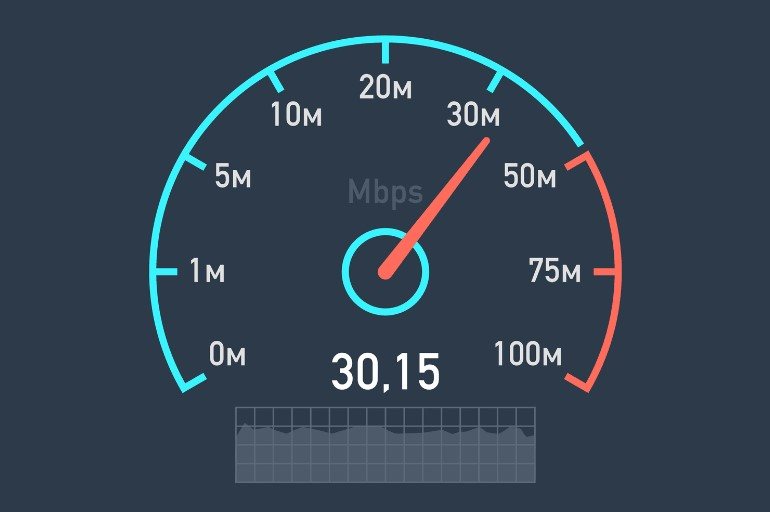
Como en cualquier plataforma de streaming, una conexión a internet estable y rápida es crucial para una experiencia de visionado fluida y sin interrupciones en Crunchyroll. Comprobar la aptitud de tu conexión es esencial. Para disfrutar de la mejor calidad de streaming en la plataforma, debes aspirar a un mínimo de 25 Mbps de velocidad de internet.
Solucion#2: Comprobar el estado de los servidores de Crunchyroll
El primer paso para resolver los problemas de almacenamiento en búfer es revisar la conexión a internet de tu dispositivo. Sin embargo, los servicios de streaming como Crunchyroll dependen de la estabilidad tanto del dispositivo como del servidor. Verificar el estado del servidor de Crunchyroll es crucial para descartar problemas del lado del servidor que puedan provocar buffering o cuelgues. He aquí cómo revisar los servidores de Crunchyroll:
Paso 1. Utiliza Downdetector para obtener informes en tiempo real sobre los servidores de Crunchyroll.
Paso 2. Cuando estés en Downdetector, verás cómo están los servidores de Crunchyroll.
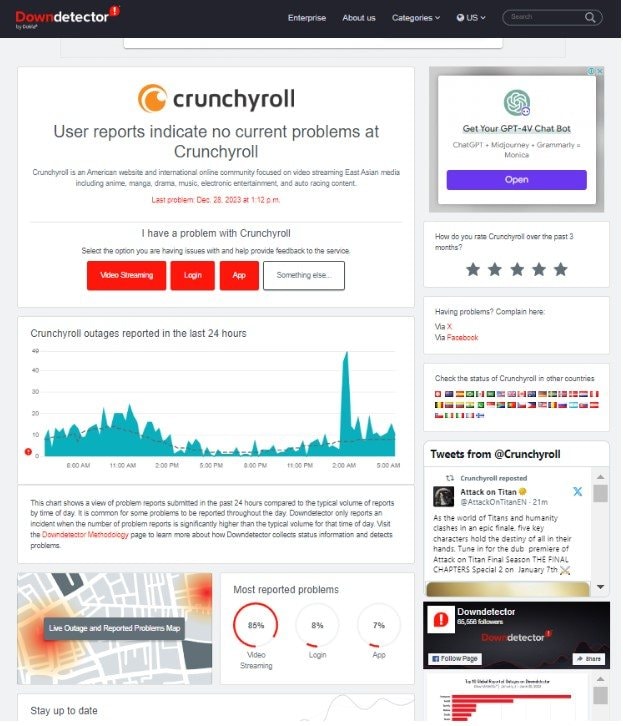
Obtendrás gráficos detallados que muestran cualquier problema en las últimas 24 horas. También hay un mapa que muestra dónde se producen los problemas en lugares concretos.
Fix#3: Prueba Crunchyroll usando otra plataforma
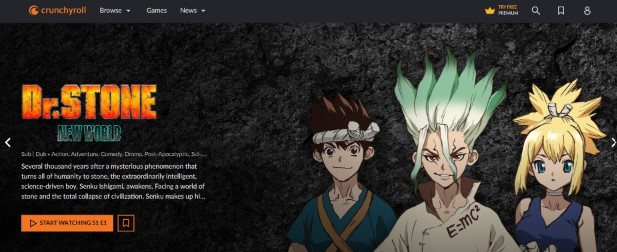
Está muy bien que Crunchyroll funcione en muchos dispositivos diferentes, como computadoras y teléfonos. Al estar en tantos, quizá quieras probar a usarlo en otro dispositivo. ¿Por qué? Cada dispositivo tiene su versión especial de la aplicación Crunchyroll. A veces, un problema puede solucionarse en un dispositivo pero no en otro.
Puedes utilizar Crunchyroll en navegadores web, Windows, iPhones, teléfonos Android, televisores y videoconsolas. Si tienes problemas, mira tu programa en el sitio web de Crunchyroll o en otro dispositivo.
Aquí están los nombres de las imágenes para tu referencia:
Solución#4: Reinicia tu aplicación Crunchyroll
Un truco sencillo para solucionar muchos problemas es cerrar y volver a abrir la aplicación. Es una solución rápida y eficiente para problemas menores. Pero solo con hacer clic en la "X" no bastará para la aplicación de Crunchyroll para Windows. Debes utilizar el Administrador de tareas para asegurarte de que la aplicación se cierra por completo. Si utilizas Crunchyroll en un navegador web, ¡cerrar el navegador funcionará de la misma manera!
A continuación te explicamos cómo hacerlo correctamente para Windows, Android, iOS y navegadores web:
Para Android
Paso 1. Abre el menú de aplicaciones recientes.
Paso 2. Mantén presionado el icono de Crunchyroll y selecciona Información de la aplicación.
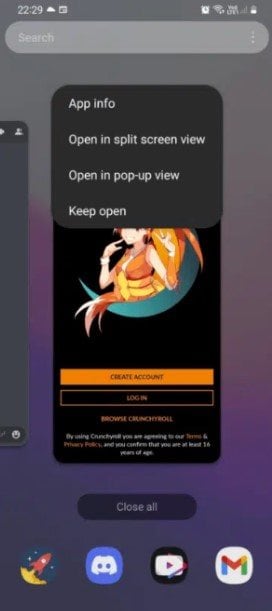
Paso 3. En la información de la aplicación, selecciona Forzar detención.
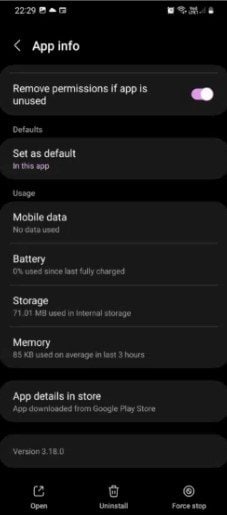
Paso 4. Abre Crunchyroll de nuevo.
Para iOS
Paso 1 Accede al menú de aplicaciones recientes:
- Para los nuevos iPhone sin botón de inicio, desliza el dedo hacia arriba desde la parte inferior.
- En iPhones antiguos, presiona dos veces el botón de inicio.
Paso 2. Desliza el dedo hacia arriba para cerrar la aplicación de Crunchyroll.
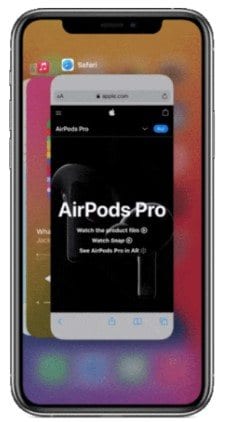
Paso 3. Reabre Crunchyroll como siempre.
Para Windows
Paso 1. Abre el Administrador de tareas presionando las teclas Ctrl + Shift + Esc.
Paso 2. Elige Crunchyroll o tu navegador web y haz clic en Finalizar tarea en la esquina inferior derecha.
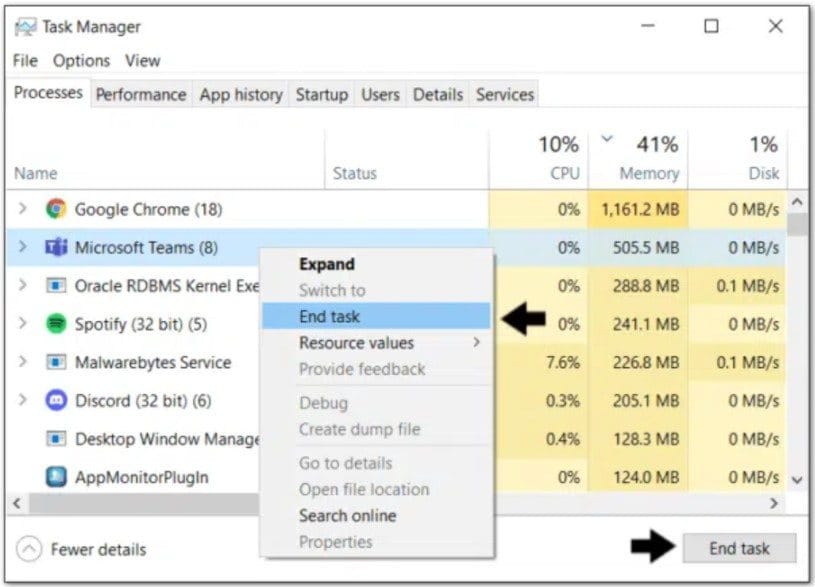
Paso 3. A continuación, vuelve a iniciar Crunchyroll o tu navegador como de costumbre.
Para Mac
Paso 1. Mantén pulsadas las teclas Comando + Opción + Esc para abrir el menú Forzar salida de la aplicación.
Paso 2. Selecciona tu navegador y haz clic en Forzar salida.
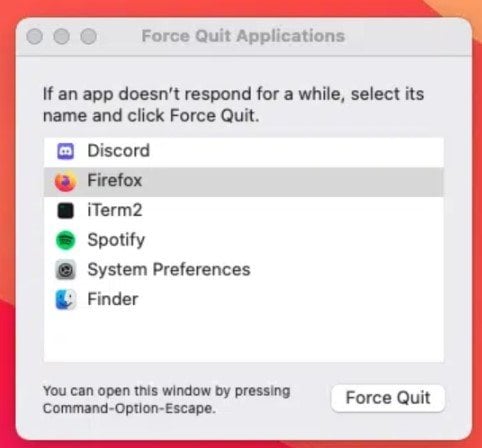
Paso 3. Reinicia Crunchyroll normalmente.
Solución#5: Actualizar la aplicación Crunchyroll
Si tienes problemas con las aplicaciones, actualizarlas puede resolverlos. Suele ser fácil de hacer y puedes agregar nuevas funciones a la vez que corriges errores. La aplicación Crunchyroll puede actualizarse en Windows, Android e iOS siguiendo estos pasos:
Para Android
Paso 1. Abre Google Play Store.
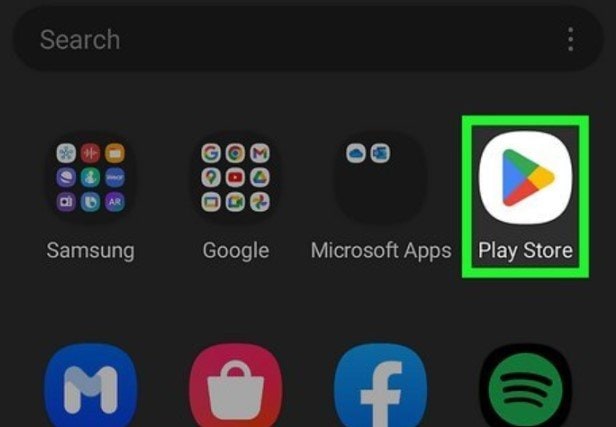
Paso 2. Busca Crunchyroll y selecciónalo.
Paso 3. Si hay una actualización disponible, presiona Actualizar.
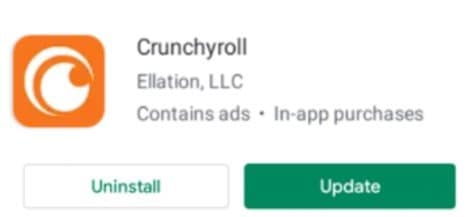
Para iOS
Paso 1. Abre la App Store.
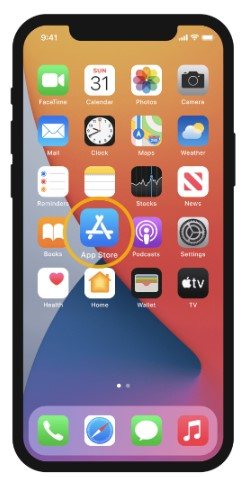
Paso 2. Busca Crunchyroll y selecciónalo.
Paso 3. Si hay una actualización, presiona Actualizar.
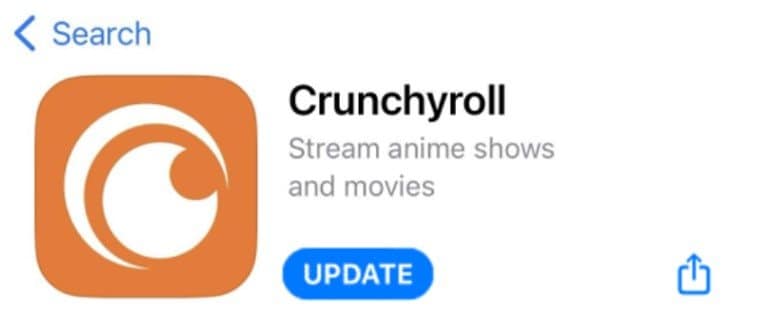
Para Windows.
Paso 1. Presiona Win + S para buscar tus aplicaciones.
Paso 2. Abre Microsoft Store.
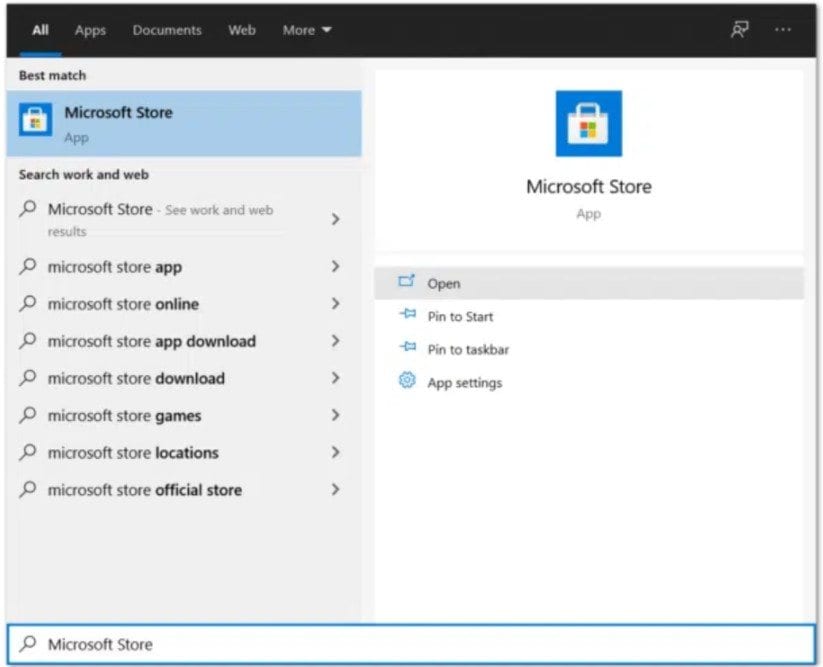
Paso 3. Haz clic en los tres puntos de la parte superior derecha y selecciona Descargas y actualizaciones.
Paso 4. Presiona Obtener actualizaciones y Actualizar todo para actualizar tus aplicaciones.
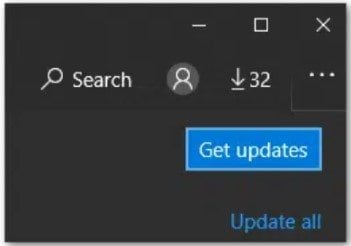
Solución#6: Reinicia tu dispositivo
Por mucho que este consejo común se repita en Internet, reiniciar el dispositivo podría resolver el problema. Reiniciar el dispositivo es una solución sencilla y rápida que puede ser bastante eficaz. Borra los procesos en curso y refresca la memoria, como un reinicio suave. Es una buena práctica reiniciar tus dispositivos de vez en cuando, aunque no parezca que lo requieran.
Solución#7: Eliminar datos almacenados
Pasemos a otra posible causa de los fallos aleatorios en Crunchyroll: los datos de caché acumulados. A continuación te explicamos cómo borrar la caché en Android, navegadores web y otras plataformas:
Aplicación Crunchyroll
Paso 1. Abre la bandeja de aplicaciones.
Paso 2. Mantén presionado el icono de la aplicación Crunchyroll.
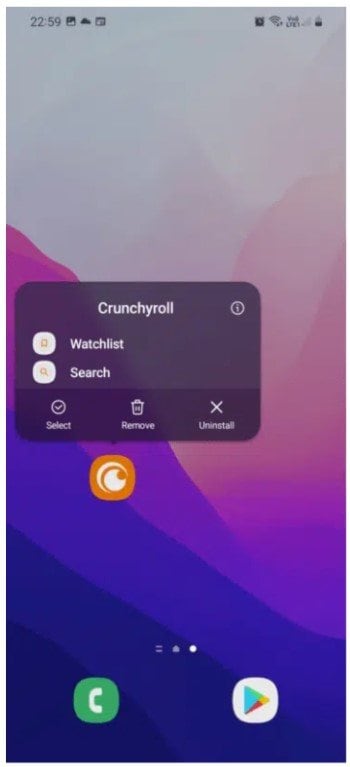
Paso 3. En el menú emergente, selecciona el botón "i" o Información de la aplicación.
Paso 4. Después de deslizar el dedo hacia abajo, selecciona la opción Almacenamiento.
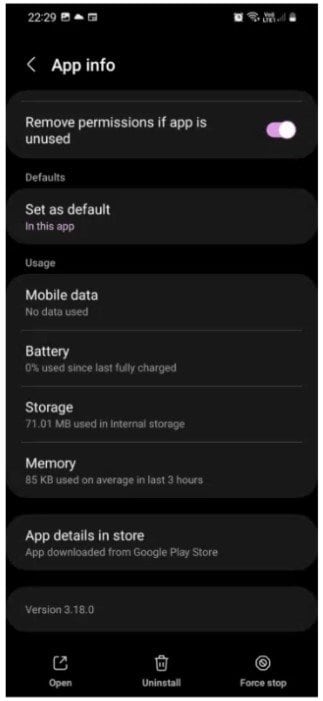
Paso 5. Por último, presiona la opción Borrar caché en la parte inferior. También puedes seleccionar la opción Borrar datos, que reinicia la aplicación, incluidos todos los inicios de sesión.
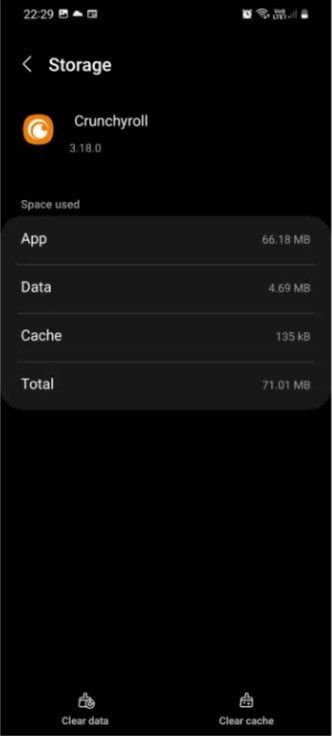
Navegador web
Aunque la versión web de Crunchyroll no es una aplicación, puedes conseguir un efecto similar borrando la caché del navegador web. A continuación te explicamos cómo utilizar Chrome para ello:
Paso 1. Abre Google Chrome.
Paso 2. Busca los tres puntos situados en la esquina superior derecha.
Paso 3. Pasa el ratón por Más herramientas y selecciona Borrar datos de navegación.
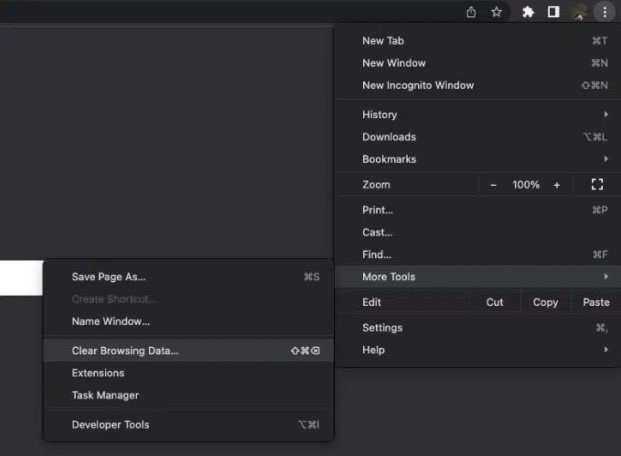
Paso 4. Asegúrate de que el intervalo de tiempo está establecido en Todo el tiempo y de que sólo están marcadas las imágenes y los archivos almacenados en caché.
Paso 5. Haz clic en Borrar datos en la parte inferior derecha. Por último, reinicia tu navegador.
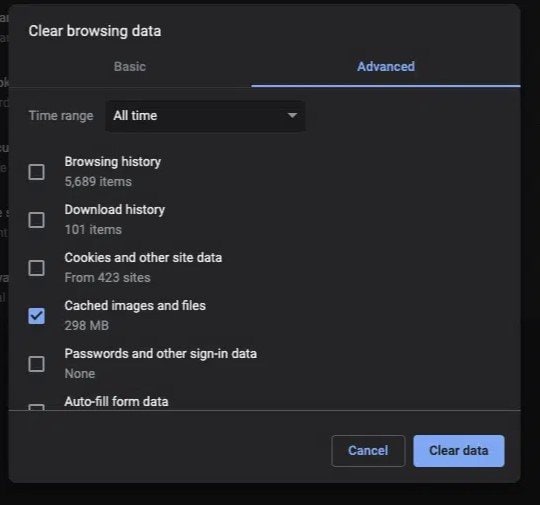
Solución#8: Desactivar extensiones y AdBlock
Una extensión del navegador parece estar causando problemas con el buen funcionamiento de Crunchyroll. Estos son los pasos para desactivar las extensiones y la extensión AdBlock en varios navegadores:
Desactivar otras extensiones en Windows
Paso 1. Haz clic en los tres puntos de la parte superior derecha, ve a Más herramientas y haz clic en Extensiones.
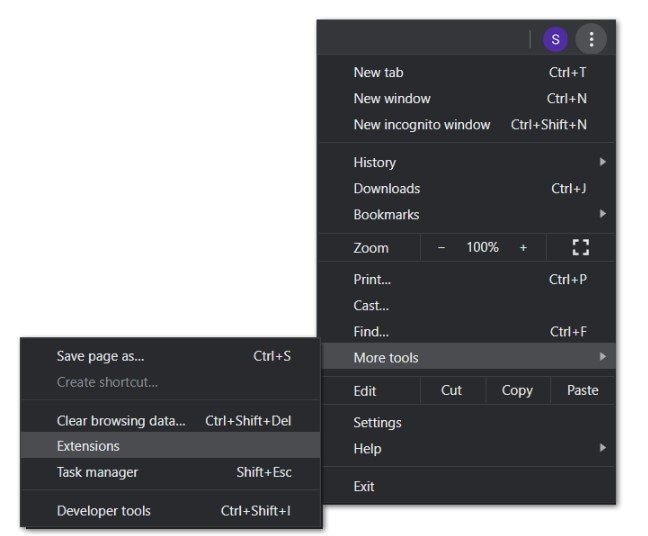
Paso 2. Localiza la extensión que deseas desactivar y presiona el interruptor.
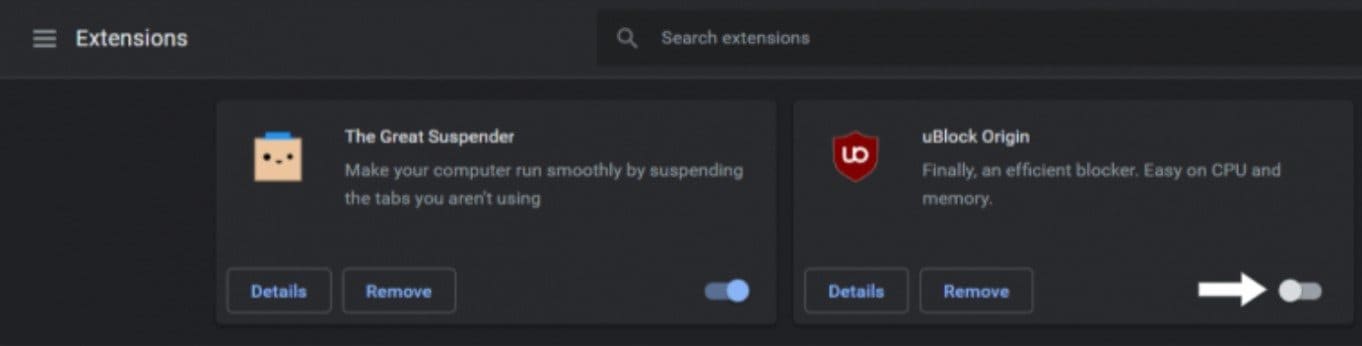
Desactivar otras extensiones en MacOS
Paso 1. Haz clic en Safari en la barra de menús de Safari y, a continuación, selecciona Preferencias.
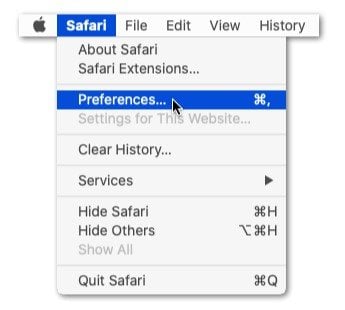
Paso 2. Selecciona Extensiones y desactiva la casilla situada junto a la extensión para desactivarla.
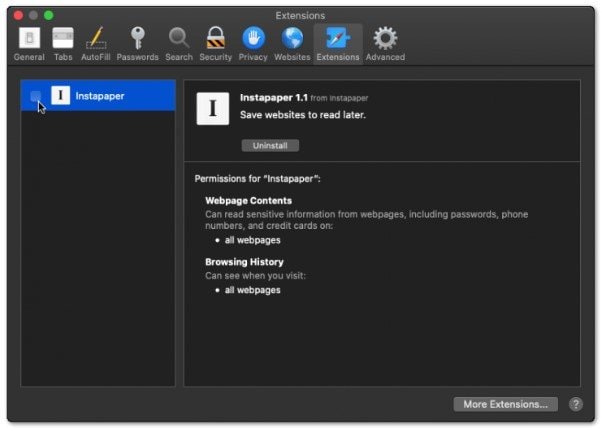
Desactivar la extensión AdBlock en MacOS Chrome
Paso 1. Visita la página web de Google Chrome.
Paso 2. En tu navegador, haz clic en el icono de los tres puntos de la esquina superior derecha. Ve a Más herramientas y busca las Extensiones.
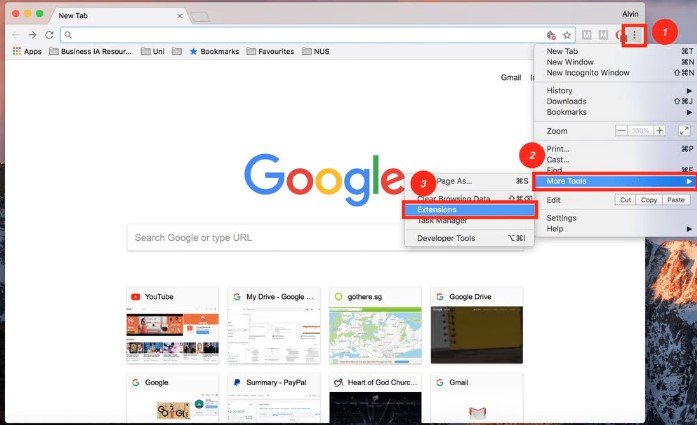
Paso 3. Después, busca AdBlock y desactívalo.
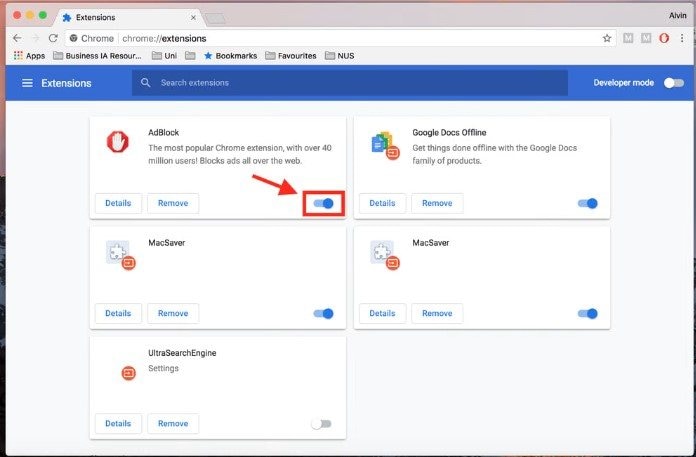
Desactivar la extensión AdBlock en Safari
Paso 1. Abre Safari y haz clic en Safari en la barra de menús.
Paso 2. Selecciona Extensiones en el menú Preferencias.
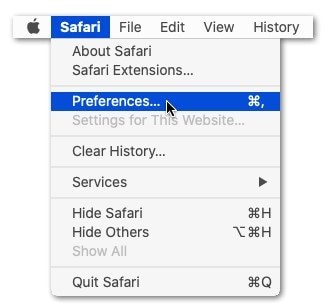
Paso 3. Busca AdBlock/AdBlock Plus en la lista y activa el interruptor para desactivarlo temporalmente.
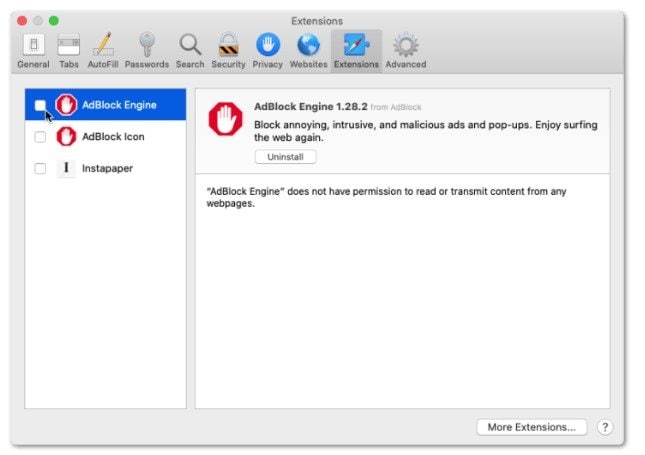
Solución#9: Utilizar VPN
Los servidores de Crunchyroll se extienden por todo el mundo y a veces pueden sufrir un aumento del tráfico, provocando interrupciones en la retransmisión. Esto puede interrumpir el flujo de contenidos a tu dispositivo. Aquí es donde una Red Privada Virtual (VPN) te puede ayudar.
Una VPN puede ayudarte desviando tu conexión a Internet a través de diferentes servidores. Esto puede permitirte conectarte a un servidor menos congestionado. Además, esto podría mejorar tu experiencia de streaming en Crunchyroll.
Conclusión
Decidir cómo solucionar el problema del buffering de Crunchyroll está en tus manos. Si has agotado múltiples métodos y ninguno parece funcionar, Wondershare Repairit es muy recomendable. Sin embargo, una vez resuelto el búfer, es esencial adoptar un enfoque prudente. Tener cuidado te ayudará a evitar que problemas similares perturben tu experiencia en Crunchyroll.
PREGUNTAS FRECUENTES
-
¿Cómo puedo saber si el problema de Crunchyroll es de su parte o de mi dispositivo?
Primero, revisa si otras aplicaciones de streaming funcionan bien. Si sólo Crunchyroll tiene problemas de reproducción, puede que sus servidores estén teniendo problemas. Puedes utilizar Downdetector para revisar el estado del servidor de Crunchyroll. Si los servidores están bien, pero el problema continúa, es posible que tu dispositivo esté causando el problema. -
¿Qué debo hacer si Crunchyroll se queda atorado incluso con un buen internet?
Tener un buen internet (25 Mbps) puede no detener los problemas de reproducción. Intenta mejorar la red de tu casa. Acerca el Wi-Fi, limita otros dispositivos de internet o utiliza una conexión por cable para mejorar la estabilidad. Asegúrate también de que ninguna otra aplicación utiliza demasiado internet. -
¿Puede un cambio en la configuración del navegador ayudar a detener el buffering de Crunchyroll?
A veces, cambiar la configuración del navegador puede ayudar. Prueba a borrar el historial del navegador o a utilizar una ventana privada. Esto podría mejorar el streaming. Además, desactiva las cosas extra del navegador o intenta usar la aceleración por hardware para que Crunchyroll deje de hacer buffering.


![Cómo solucionar el problema del buffering de Crunchyroll [Móvil y PC].](https://images.wondershare.com/repairit/article/crunchyroll-keeps-buffering.jpg)
